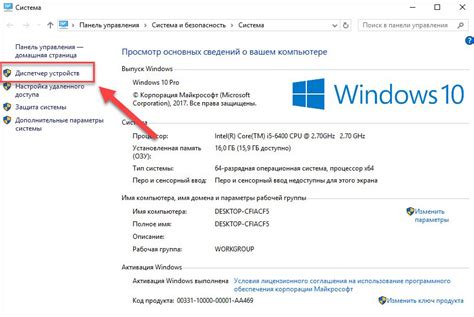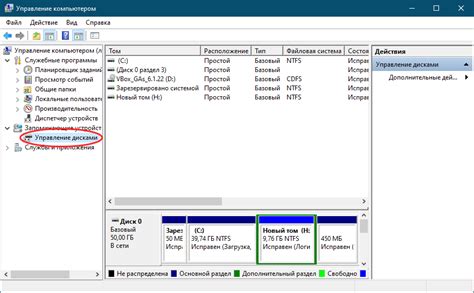Управление дисками – это важная задача, которая возникает при работе с компьютером
Вам может понадобиться активировать диск, чтобы использовать его для хранения данных или установки операционной системы. Кроме того, знание, как управлять дисками, поможет вам разобраться в процессе разделения дискового пространства, создании разделов и форматировании дисков.
В этой статье мы рассмотрим основные шаги для активации диска и покажем, как управлять дисками в Windows. Вы узнаете, как инициализировать диск, создать разделы и отформатировать диск для использования в вашей системе.
Как активировать диск: основные методы и инструкции
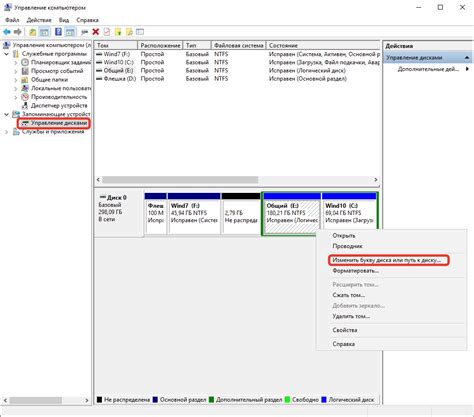
Существует несколько способов активации диска:
| Метод | Описание |
|---|---|
| Активация через командную строку | Для активации диска через командную строку необходимо выполнить серию команд с использованием утилиты diskpart. Сначала необходимо открыть командную строку, после чего выполнить команду "diskpart". Затем можно использовать команды "list disk" для просмотра списка доступных дисков, и "select disk X" (где X - номер диска) для выбора нужного диска. После выбора диска можно выполнить команду "online disk" для активации. |
| Активация через диспетчер устройств | Другим способом активации диска является использование диспетчера устройств. Для этого нужно открыть диспетчер устройств, найти нужный диск в разделе "Дисковые накопители" и щелкнуть правой кнопкой мыши на нем. В контекстном меню выбрать опцию "Активировать" или "Включить". |
При активации диска необходимо быть внимательным и следовать инструкциям. Некорректная активация диска может привести к потере данных или другим проблемам. В случае сомнений или сложностей лучше проконсультироваться со специалистом.
Метод 1: Активация диска с помощью командной строки
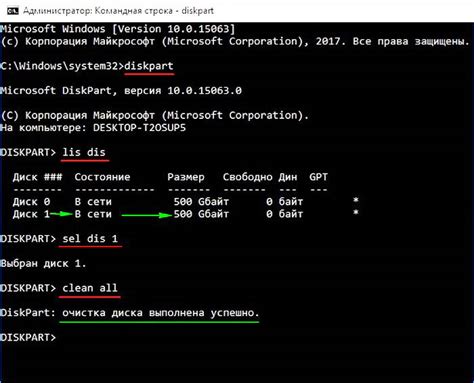
Активация диска с помощью командной строки может быть полезным способом для управления дисками и разбора сложных ситуаций. Для активации диска выполните следующие шаги:
- Нажмите кнопку "Пуск" и введите "cmd" в строке поиска.
- Найдите программу "Командная строка" и щелкните правой кнопкой мыши.
- Выберите пункт "Запустить от имени администратора".
- В командной строке введите команду "diskpart" и нажмите клавишу "Enter".
- Введите команду "list disk" для просмотра списка всех доступных дисков.
- Выберите номер диска, который вы хотите активировать, с помощью команды "select disk X", где X - номер диска.
- Введит
Метод 2: Активация диска через Диспетчер устройств
Чтобы активировать диск через Диспетчер устройств, выполните следующие шаги:
- Откройте меню "Пуск" и введите "Диспетчер устройств" в строку поиска. Нажмите на соответствующий результат, чтобы открыть Диспетчер устройств.
- В Диспетчере устройств найдите раздел "Дисковые устройства" и разверните его.
- Обратите внимание на список дисков, присутствующих на вашем компьютере. Найдите диск, который вам нужно активировать.
- Щелкните правой кнопкой мыши на выбранном диске и выберите опцию "Активировать устройство".
- После выполнения этих шагов выбранный диск будет активирован и готов к использованию.
Активация диска через Диспетчер устройств является одним из способов управления дисками в Windows. Решая проблемы с активацией диска, вы получаете больше возможностей для хранения данных и управления своим компьютером.
Разбираемся в процессе управления дисками: основные понятия и термины
При управлении дисками, особенно в операционных системах, важно знать основные понятия и термины, чтобы правильно выполнять необходимые операции. Ниже представлены ключевые термины, связанные с управлением дисками:
- Диск: физическое устройство хранения данных, обычно представленное жестким диском или твердотельным накопителем.
- Раздел: логическая часть диска, которая может иметь свою файловую систему и независимо функционировать.
- Файловая система: метод организации и хранения файлов на диске. Некоторые из популярных файловых систем включают NTFS, FAT32, ext4 и HFS+.
- Форматирование: процесс подготовки диска или раздела к записи файловой системы. При форматировании все данные на диске удаляются и создается новая файловая система.
- Метка тома: уникальное имя, присваиваемое разделу для идентификации его содержимого. Метка тома обычно отображается в операционной системе как имя диска или раздела.
- Монтирование: процесс подключения раздела к файловой системе операционной системы. Монтирование позволяет операционной системе получить доступ к файлам и папкам на разделе.
- Резервное копирование: процесс создания копии данных на диске или разделе для их сохранения в случае потери или повреждения.
- Дисковое пространство: общий объем доступного места на диске или разделе, используемый для хранения файлов и данных.
- Дефрагментация: процесс упорядочивания фрагментированных файлов на диске для улучшения доступа к данным и повышения производительности.
Понимание этих основных понятий и терминов поможет вам управлять вашими дисками более эффективно и безопасно. Знание этих терминов также облегчит взаимодействие с операционной системой и другими инструментами, предназначенными для работы с дисками.
Понятие 1: Диск и его типы
В общем случае, диски можно разделить на два основных типа: оптические и магнитные.
- Оптические диски используют лазерную технологию для записи и чтения данных. Это, например, CD-диски, DVD-диски и Blu-ray-диски. Они часто используются для хранения музыки, видео и программного обеспечения.
- Магнитные диски (жесткие диски или HDD) используют магнитную технологию для записи данных на металлические пластины. Они являются основным хранилищем данных в компьютерных системах и используются для хранения операционных систем, программ и файлов.
Кроме того, существуют и другие типы дисков, такие как гибкие диски (Floppy Disk), SSD-диски (Solid State Drive) и твердотельные диски (SSD) на основе флэш-памяти.
Выбор типа диска зависит от его применения и требований к емкости, скорости и надежности хранения данных. Кроме того, каждый тип диска имеет свои особенности в использовании и обработке данных.
Понятие 2: Разделы диска и управление ими
Управление разделами диска может быть произведено с помощью специальных программ или утилит.
В этих программах можно создавать, изменять, удалять разделы диска, а также форматировать их для установки файловой системы.Кроме того, некоторые операционные системы предлагают инструменты управления разделами диска с помощью командной строки или графического интерфейса.
Независимо от используемого метода, правильное управление разделами диска позволяет оптимизировать работу с данными и обеспечить их безопасность.